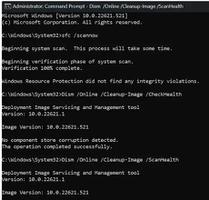修复:0xc0000428 Windows无法验证此文件的数字签名
修复 0xc0000428 :Windows 无法验证影响Windows 7、Windows 8、Windows 8.1和 Windows 10的此文件引导错误消息的数字签名winload.exe。
关于“0xc0000428”错误
以下有关此错误的信息由 NeoSmart Technologies 根据我们的全球工程师、开发人员和技术人员网络或合作伙伴组织收集和报告的信息编制而成。
描述和症状
下面的错误消息、警报、警告和症状与此错误有关。
症状 1:启动时出现 0xc0000428 错误屏幕
作为系统启动过程的一部分,在 Windows Vista 中引入并随后在 Windows 7、Windows 8(.1) 和 Windows 10 中使用的 BOOTMGR 引导加载程序读取引导配置数据并显示操作系统选择菜单。然而,有时,当用户在现有的旧版本之上安装新版本的 Windows 或安装服务包时,BOOTMGR 条目未正确更新,并出现以下消息:
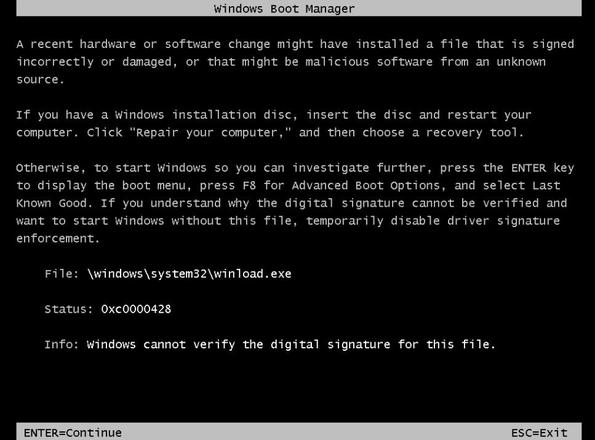
最近的硬件或软件更改可能安装了签名不正确或损坏的文件,或者可能是来自未知来源的恶意软件。
如果您有 Windows 安装盘,请插入该盘并重新启动计算机。单击“修复您的计算机”,然后选择一种恢复工具。
否则,要启动 Windows 以便进一步调查,请按 Enter 键显示启动菜单,按 F8 键选择“高级启动选项”,然后选择“最后一次正确”。如果您了解无法验证数字签名的原因并希望在没有此文件的情况下启动 Windows,请暂时禁用驱动程序签名强制。
文件:\Windows\System32\winload.exe
状态:0xc0000428
信息:Windows 无法验证此文件的数字签名。
此错误的原因
已知此错误是由以下一种或多种原因引起的:
原因1:BOOTMGR在系统更新后已过时
如果在 Windows 安装过程中出现问题,则可能会出现此错误。如果用户在旧版本之上安装了较新版本的 Windows,并且 BOOTMGR 文件未正确更新,则可能会出现此错误并且引导过程停止。
原因 2:较旧的启动盘用于较新版本的 Windows
有时用户可能会在硬盘上安装较新版本的 Windows,然后将另一个硬盘连接到旧版本的 Windows 以设置双启动模式。但是,在这种情况下,将使用旧版本的 BOOTMGR,并且引导过程会停止。
原因 3:BOOTMGR 在服务包更新后已过时
如果用户安装更改 BOOTMGR 文件的新服务包无法更新现有的 BOOTMGR,也可能会发生此错误。如果是这种情况,更新版本的 Windows 将保留旧版本的 BOOTMGR,并且无法正确加载。
原因 4:安装 Windows 之前断开现有安装盘
作为预防现有工作安装损坏或防止系统更新期间数据丢失的预防措施,建议许多用户在安装新版本的 Windows 之前断开其主引导驱动器。但是,此建议可能会导致主引导磁盘上的系统引导加载程序保持过时状态,并且一旦驱动器返回系统,就会导致上面显示的错误。
在 Windows 上修复“0xc0000428”
需要 Windows 安装 CD/DVD!
下面的一些解决方案需要使用 Microsoft Windows 安装 CD 或 DVD。如果您的 电脑 没有附带 Windows 安装光盘,或者如果您不再有 Windows 安装介质,则可以改用Easy Recovery Essentials for Windows。EasyRE 会自动发现并修复很多问题,也可以按照下面的说明来解决这个问题。
修复 #1:通过 Easy Recovery Essentials 修复 BOOTMGR
Easy Recovery Essentials 的一键式自动系统修复功能结合了对 BOOTMGR 的全面修复和重建,以解决“0xc0000428”错误,即使在 Windows 因该错误而无法启动的情况下也是如此。
Easy Recovery Essentials 保证使用其内置的自动修复选项自动修复“0xc0000428”错误。EasyRE 目前可用于 Windows XP、Vista、7 和 8,并且可以在任何 电脑 上下载和创建。
- 下载 Easy Recovery Essentials。在下载 EasyRE 之前,请务必记下您的 Windows 版本(XP、Vista、7 或 8)。本指南可帮助您确定已安装的Windows 版本。
- 刻录图像。按照这些关于如何刻录可引导 ISO 映像的说明 非常小心,因为制作可引导 CD 可能很棘手!或者,这些说明解释了如何创建可引导的 EasyRE 恢复 USB 记忆棒/驱动器。
- 从您创建的 Easy Recovery Essentials CD或 USB启动您的 电脑 。
- EasyRE 运行后,选择“自动修复”选项并单击Continue。
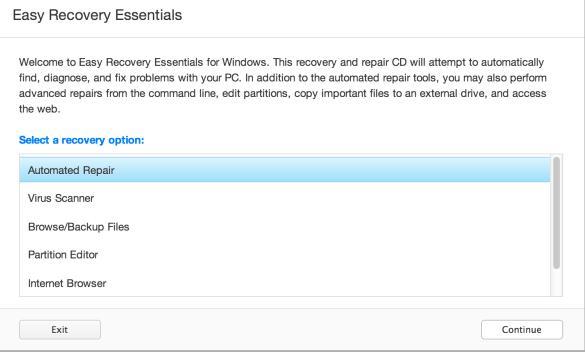 在 Easy Recovery Essentials 中选择“自动修复”[/caption]
在 Easy Recovery Essentials 中选择“自动修复”[/caption] - 在 EasyRE 扫描您计算机的驱动器后,从列表中识别并选择您的 Windows 安装的驱动器号,然后单击按钮Automated Repair开始。
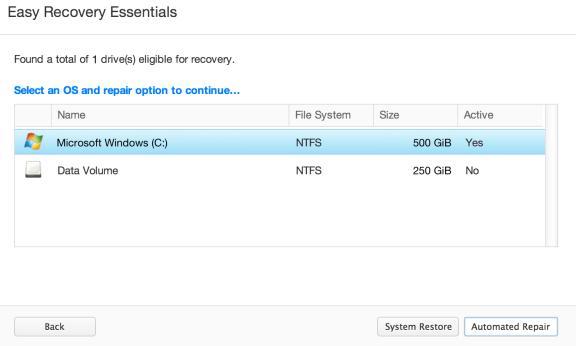 选择与您尝试修复的 Windows 安装关联的驱动器。[/caption]
选择与您尝试修复的 Windows 安装关联的驱动器。[/caption] - Easy Recovery Essentials 将开始分析所选驱动器的问题。EasyRE 将测试并尝试自动更正磁盘、分区、引导扇区、文件系统、引导加载程序和注册表的错误。无需干预,因为 EasyRE 的修复是完全自动化的:
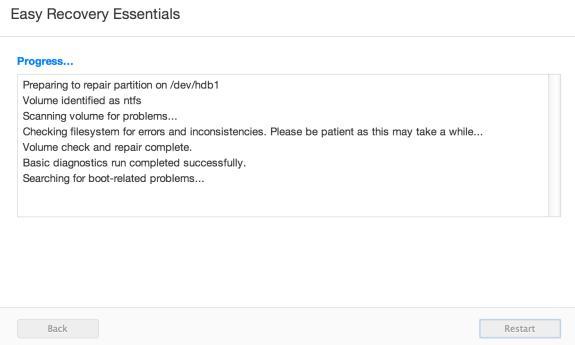 Easy Recovery Essentials 搜索错误并对选定的 Windows 安装进行更正。[/caption]
Easy Recovery Essentials 搜索错误并对选定的 Windows 安装进行更正。[/caption] - 该过程完成后,EasyRE 将报告其发现。单击Restart按钮重新启动您的 电脑 并测试更改。
- 当您的 电脑 开始加载时,“0xc0000428”错误现在应该得到修复:
修复 #2:手动更新 BOOTMGR
由于引导错误通常是由过时的 BOOTMGR 引起的,因此将其替换为正确的版本通常是一个很好且有效的解决方案。
以下是更换 BOOTMGR 的步骤:
- 从 Windows 安装光盘启动
- 选择正确的语言、时间和键盘输入后,单击修复您的计算机。
- 选择Windows安装盘,一般为
C:\,点击Next - 出现“系统恢复选项”框时选择“命令提示符”
- 输入以下命令,然后按Enter:
Bcdboot C:\Windows /s D:\
其中 C:\Windows 是您的 Windows 安装文件夹,D:\ 是您的活动启动分区。
以下是正确更新 BOOTMGR 后 电脑 控制台输出的示例屏幕截图:
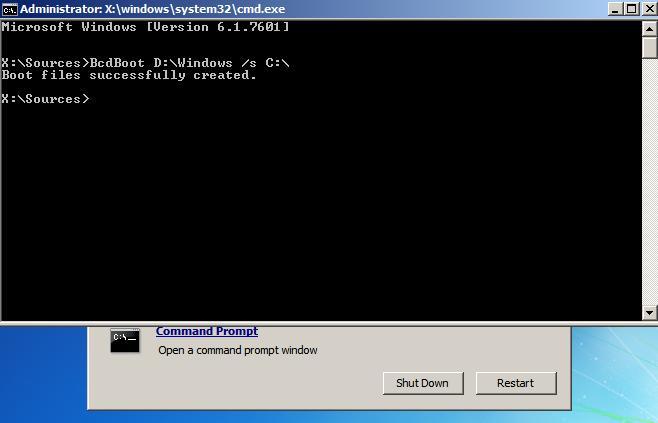
请注意,不必使用 bootsect.exe 来更新 MBR 或引导扇区,因为 BOOTMGR 启动的事实表明它们都已正确配置。
以上是 修复:0xc0000428 Windows无法验证此文件的数字签名 的全部内容, 来源链接: utcz.com/dzbk/939811.html